
Du får Apple förlustfri med iTunes. Det är ganska bra ljudkvalitet. Saken är att filer i Apples förlustfria format är stora. De tar mycket plats.
Det är fördelen med att konvertera den till en AAC formatera. Innan du gör det, fundera först vilket format som passar dig. I striden mellan Apple förlustfri vs AAC, vilken ska du gå för?
För att göra rätt val måste du lära dig mer om de två filformaten. Fortsätt läsa den här artikeln för att lära dig mer.
Innehållsguide Del 1. Förklaring av Apple Lossless och AACDel 2. Apple Lossless Vs AAC: Fördelar och nackdelar med demDel 3. Bonus. Konvertera Apple Music med DumpMedia Apple Music ConverterDel 4. Slutsats
Innan du bestämmer dig för vilket filformat du ska välja är det bäst att titta på båda på nära håll.
Apple förlustfritt även känd som ALAC är enbart Apple. Det betyder att Apple stöder detta format. Det är anledningen till att låtarna du får ut från iTunes är i just det formatet. Du får bra ljudkvalitet med ALAC. Det råder ingen tvekan om det. Nackdelen med ALAC är att den tar mycket plats.

AAC eller Advanced Audio Coding är inte ett Apple-format. Därför är det inte exklusivt för Apple som du kanske tror. AAC är den öppna MPEG-standarden. Dess syfte är att ersätta MP3 på mediaspelarna. AAC är en komprimerad fil som tar mindre utrymme. Ändå ger den bättre ljudkvalitet jämfört med MP3. iTunes kan spela AAC. Du kan konvertera ALAC till AAC direkt i iTunes. Å andra sidan, WinDows mediaspelare kan inte spela AAC.
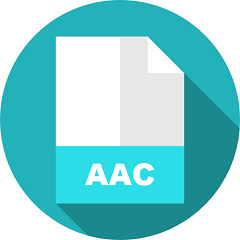
Vid det här laget är du förmodligen fortfarande inte säker på vilket filformat du ska välja. Det är okej. Det är aldrig lätt att bestämma sig för vilket filformat man ska välja. Det finns många skäl att överväga det.
En av de mest uppenbara fördelarna med ALAC är att den kan spelas på vilken Apple-hårdvara som helst. Så, om du är en Apple-lojalist, skulle du inte ha några problem att spela det här filformatet på någon av dina enheter. Perfekt för hemmabruk.
En annan fördel är ljudkvaliteten du får av den. det ger överlägsen ljudkvalitet jämfört med andra filformat. Att vara Apple är det inte alls förvånande.

Den största nackdelen med ALAC är hur mycket utrymme den tar upp. Ingen Apple-enhet sparas från den mängd utrymme den tar upp. En annan nackdel är att den är inkompatibel med andra system. Du kommer inte att kunna spela ALAC på Windows spelare. Det är ganska mycket begränsat till Apples hårdvara.
Eftersom AAC är en komprimerad fil tar mindre plats. Det är ganska mycket en fördel med just detta filformat. Den ger en bättre ljudkvalitet jämfört med sin föregångare, MP3. Det förmodligen coolaste med AAC-filformatet är att det är kompatibelt med många system. Därför är den kompatibel med många fler enheter. Perfekt för mobil användning.
De flesta skulle säga att nackdelen med en AAC-fil är att den ger överlägsen ljudkvalitet jämfört med ALAC. Du kommer att se mycket av det när fler människor gör jämförelsen Apple förlustfri vs AAC. Du kan ta det som en övervägande men det är diskutabelt. När det gäller nackdelar kan AAC-filer vara ganska förvirrande att slå upp eftersom de finns i många filtillägg som följande: .m4a, .mp4, .aac; för att nämna några. Du måste vara bekant med de olika filtilläggen för ett AAC-filformat. En annan nackdel är att processorn på din Mac tenderar att fungera mer eftersom komprimeringen av AAC-filer är lite mer komplicerad.
Det finns många saker att tänka på om du vill konvertera från ALAC till AAC. Bara du kan säga vilken som passar dig bäst. Om du är sugen på att konvertera ALAC till AAC kan du göra det i iTunes. Kolla in stegen nedan för att se hur du kan göra det.
Du kan antingen välja en låt sparad som ALAC på din Mac eller iTunes. Om du måste välja en låt utanför iTunes, dra bara den låten till iTunes-gränssnittet.
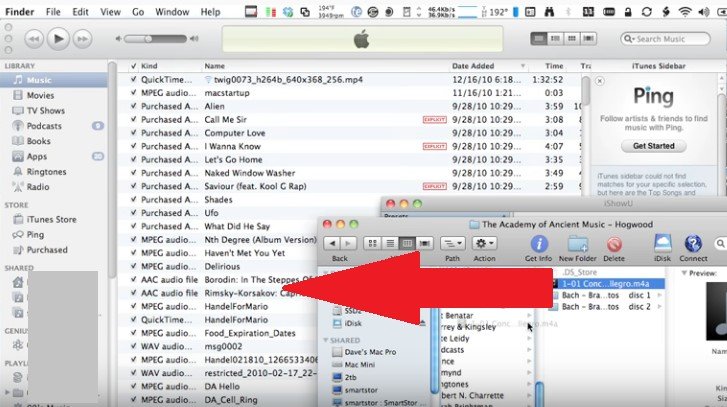
Ta markören till toppmenyn och klicka på iTunes. Välj Inställningar från rullgardinsmenyn. Klicka på Importera inställningar för att öppna fönstret Allmänt. Se till att välja AAC Encoder. Klicka på OK-knappen.
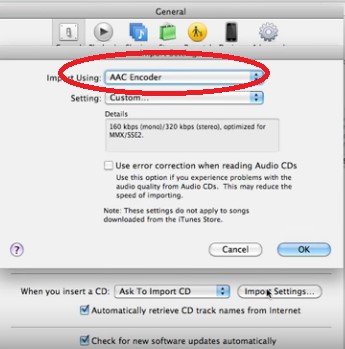
Gå tillbaka till listan över dina låtar på iTunes och högerklicka på låten du vill konvertera. Välj sedan Skapa AAC-version från rullgardinsmenyn.

När låten har konverterats, ta en titt på låten på din iTunes-lista. Den kommer att listas som en AAC-ljudfil.
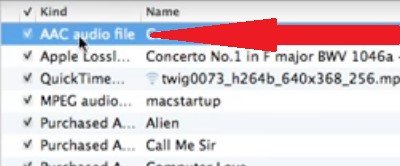
Om du är ett Apple Music-fan är de flesta av dina musikfiler förmodligen ALAC. Om du inte vill använda iTunes för att konvertera dessa låtar till AAC, kan du använda DumpMedia Apple Music Converter istället.

En av fördelarna med att använda DumpMedia Apple Music Converter är att du kan konvertera dina låtar till andra filformat än AAC. Dessutom hjälper det dig ladda ner iTunes-låtar på din egen dator. De DumpMedia Apple Music Converter erbjuder dig fler alternativ jämfört med iTunes.
Det bästa med DumpMedia Apple Music Converter är det tar bort DRM. Det gör det mycket lättare för dig att spela låtar från Apple Music på andra enheter.
Gratis nedladdning Gratis nedladdning
Det är upp till dig att bestämma vilket filformat du ska välja. Du vet vilket format som passar dig bäst.
Har du någonsin konverterat ljudlåtar på din Mac? Vilket filformat föredrar du? Dela gärna några av dina knep med oss.
